Tabla de Contenidos
Hoy en día existe una gran cantidad de software, app y sistemas operativos. Además cada uno de ellos puede contar con diferentes versiones por lo que puede que no todas las versiones de un software sea compatible con todos los dispositivos electrónicos como ordenadores, móviles, etc. Esto se debe a ciertas limitaciones de Hardware, es decir, puede que nuestro ordenador no pueda ejecutar un programa o sistema operativo debido a que no es lo suficientemente potente, porque le falte algún componente hardware como por ejemplo una tarjeta gráfica dedicado o simplemente porque alguno de los elementos es antiguo.
También te puede interesar: Como forzar el uso de tu tarjeta gráfica en programas o videojuegos en Windows (NVIDIA o AMD)
Estas limitaciones de Hardware suelen ser bastante comunes sobre todo en ordenadores, ya que algo que la evolución y desarrollos del hardware de los ordenadores avanza a pasos agigantados. Un buen hardware a día de hoy puede que quede obsoleto tras uno o dos años. Este detalle se suele acentuar mucho más en el caso de que uses tu ordenador para el diseño grafico o para video Juegos.
Los componentes del hardware de un ordenador suelen quedarse antiguos rápidamente o en el caso de que los compremos nuevos pero estos no sean muy potentes, algunos programas, juegos u tareas puede que no los podamos ejecutar debido a no cumplir los requisitos mínimos de potencia o compatibilidad con ellos.
Esto hace que antes de comprar un programa, sistema operativo o programa comprobemos los requisitos mínimos para poder ser instalado y usado. Entonces podremos compararlos con los componentes de hardware de nuestro ordenador y saber si nuestro PC los puede ejecutar correctamente. Lo que muchos usuarios no saben es que el sistema operativo Windows te ofrece la posibilidad de conocer los componentes de hardware de tu ordenador sin necesidad de instalar o usar un programa de terceros.
Existe varias formas de recabar información acerca de la tarjeta grafica de tu ordenador, el procesador, la memoria Ram, etc. en Windows 10, sin embargo la que te mostrará más detalles al respecto es la que te indicamos a continuación:
Como conocer el hardware que tiene tu ordenador con Windows.
- Haz uso del atajo de teclado CTRL + R. Esto abrirá la ventana de la herramienta Ejecutar donde deberás introducir el siguiente comando: msinfo32
- Una vez ejecutado el comando accederemos a la ventana Información del Sistema. En esta ventana selecciona la opción: Resumen del sistema, situada en el menú de la parte izquierda de la ventana. Esto hará que se muestre información detallada sobre el modelo y característica de los componentes del hardware de tu ordenador como por ejemplo: Procesador o Memoria Ram.
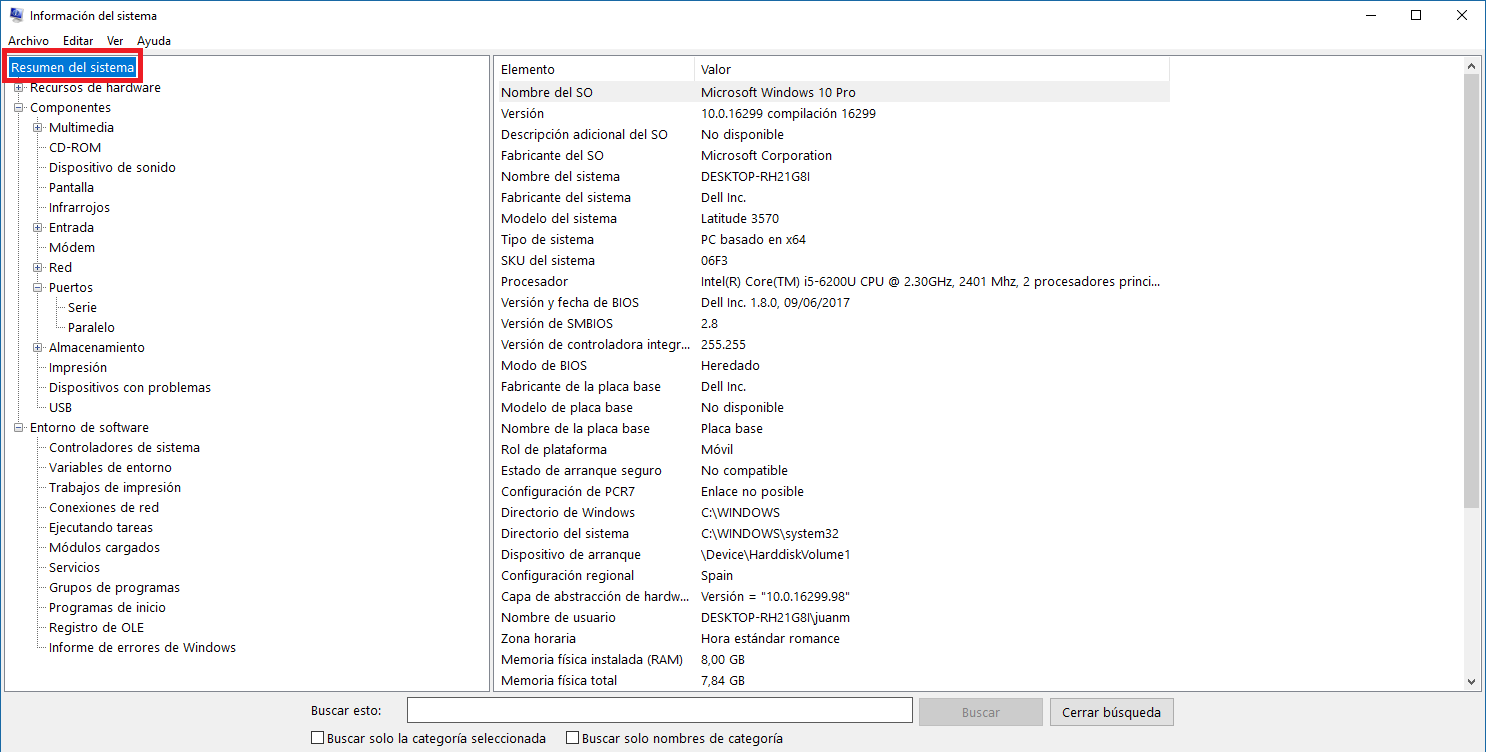
- En el caso de que necesitemos información de algún elemento del Hardware no mostrado en l apantalla de Resumen del sistema podremos conocerlo con tan solo seleccionar la cualquiera de las demás opciones mostradas en la parte izquierda de la ventana. Por ejemplo en el caso de que quieras saber el disco duro que posee tu ordenador, tendrás que seleccionar: Componentes > Almacenamiento > Discos.
- Si quieres saber la tarjeta gráfica que posee tu ordenador, deberás acceder a Componentes > Pantalla. Será entonces cuando en la parte derecha de la ventana deberás prestar atención a la opción: Descripción de adaptador.
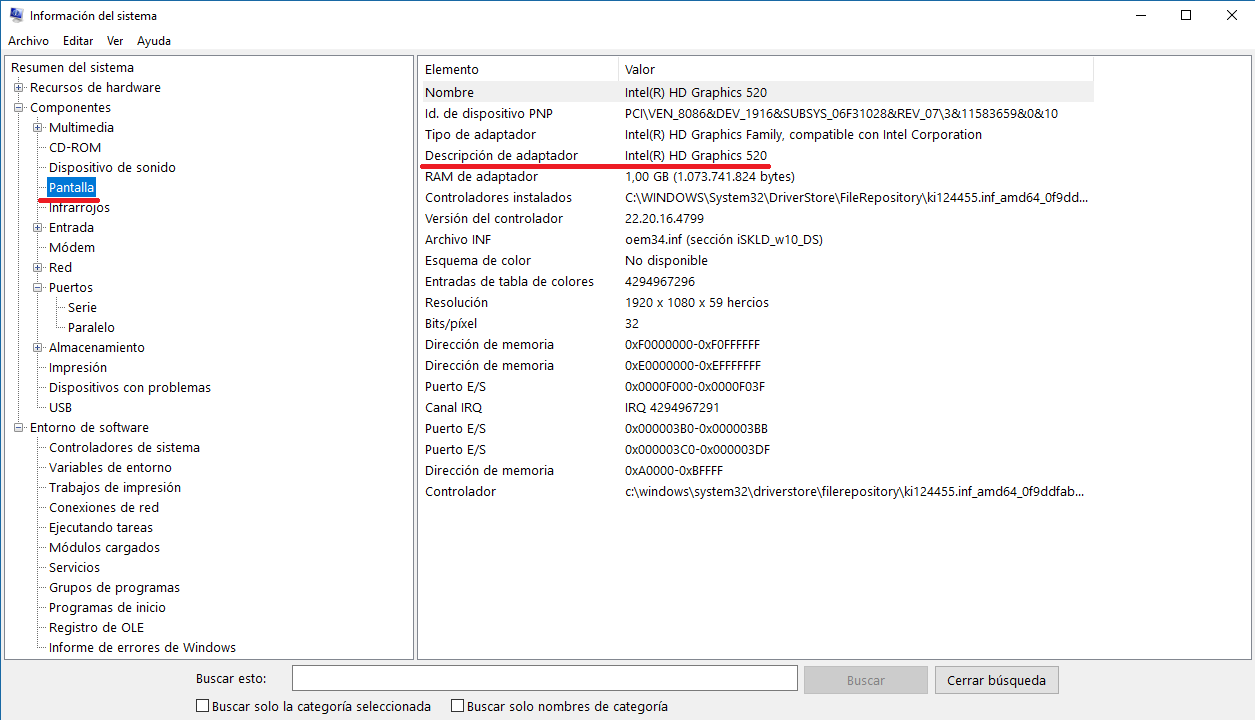
Como saber el hardware de tu ordenador si no arranca.
En ocasiones puede darse la situación que tras instalar un sistema operativo sin antes haber comprobado la compatibilidad de tu ordenador, tu equipo no arranca. Será entonces cuando sea necesario comprobar si es uno de los componentes del Hardware de tu ordenador el que no es compatible con el sistema operativo y provoca que no arranque. Para esta situación también podremos acceder a la información del hardware de nuestro ordenador desde el CMD antes de que Windows arranque.
- Lo primero que tendremos que hacer será acceder al CMD ya sea desde dentro de Windows o desde el arranque en caso de que el sistema operativo no arranca (desde las opciones avanzadas de arranque).
- Una vez que hayas abierto el CMD, deberás escribir y ejecutar el siguiente comando:
systeminfo
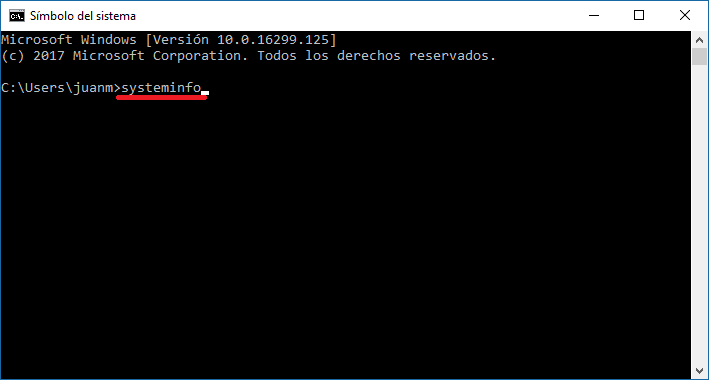
- Una vez ejecutado el comando verás una lista con los elementos de hardware más importantes de tu ordenador. Cierto es que no es tan detalladla como la mostrada en la ventana Información del Sistema, pero sí que verás los componentes más importantes.
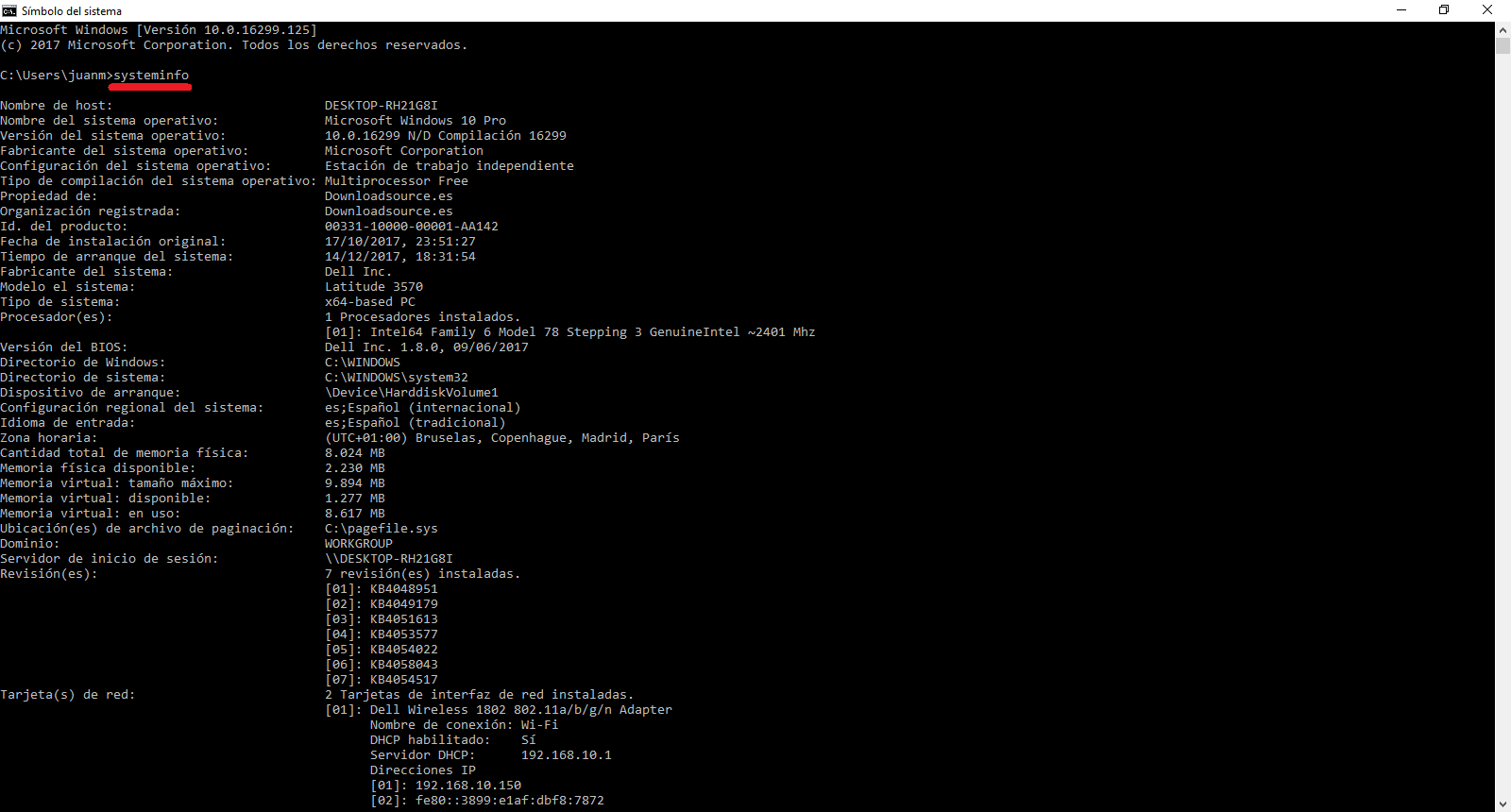
Evidentemente en el mercado existen numerosos programas de terceros que te permiten conocer mucha más información sobre los componentes de hardware de tu ordenador. Muchos son gratuitos pero si de verdad necesitas más información que la mostrada usando estos métodos, será necesario usar una herramienta de pago.
